Sabit diske erişim nasıl geri kazanılır, sabit disk açılamaması hatası nasıl düzeltilir

Bu yazımızda, sabit diskiniz bozulduğunda ona nasıl yeniden erişebileceğinizi anlatacağız. Haydi gelin birlikte izleyelim!
Kişisel bilgisayarınızı virüslerden ve kötü amaçlı yazılımlardan korumayı vaat eden bir dizi uygulama var; ve bir kötü amaçlı yazılımdan koruma uygulaması olan Malwarebytes, kötü amaçlı yazılımdan koruma yazılımı için ilk tercih olarak birçok kişisel lider tablosunda üstün bir konuma sahiptir. Şirket, her gün 8.000.000'den fazla tehdidi engellediğini/tespit ettiğini beyan eder. Sayı 8 milyon olarak okunuyor!
Malwarebytes kadar harika, kullanıcılar uygulamayı kullanırken genellikle bir veya iki hatayla karşılaşırlar. Daha yaygın ve yaygın olarak karşılaşılan hatalardan biri, Malwarebytes'te Gerçek Zamanlı Web Korumasını Açmamaktır. Bu özellik, her türlü kötü amaçlı yazılım veya casus yazılımın internet üzerinden sisteminize yüklenmesini engeller ve bu nedenle her zaman açık olması gereken çok önemli bir özelliktir.
Bu yazıda, söz konusu hatayı adım adım düzeltmek için birkaç yöntemi gözden geçireceğiz.
Gerçek Zamanlı Web Koruması nedir?
Daha önce belirtildiği gibi, gerçek zamanlı web koruması, kişisel bilgisayarınızı kötü amaçlı yazılımlara ve casus yazılımlara veya gerçek zamanlı olarak (işlem etkinken veya gerçekleşirken) diğer şüpheli etkinliklere karşı otomatik olarak korur. Bu özellik olmadan, önce bir tarama yapmadan bir dosyaya virüs bulaşıp bulaşmadığı anlaşılamaz.
İnternet, kötü amaçlı yazılım uygulamalarının bilgisayarınıza ulaşma yolunu bulduğu birincil kaynak olduğundan, bu özellik çok önemlidir. Örneğin, yanlışlıkla yanlış İndir düğmesini tıklatırsanız veya postada ek olarak kötü amaçlı dosyalar gönderildiyse, indirmeyi tıkladığınız anda, gerçek zamanlı koruma dosyayı algılar ve kötü amaçlı yazılım olarak sınıflandırır. Virüsten koruma yazılımı, dosyayı açıp tüm sisteme bulaştırma şansınız olmadan önce bile dosyayı karantinaya alır.
Ancak bu özellik, Malwarebytes'in belirli sürümlerinde kullanıcı tarafından açılır açılmaz kapanmaya devam ediyor. Hatanın birincil nedeni bu sürümlerde bir hata olabilirken, hatanın diğer nedenleri arasında bozuk MBAM hizmeti, eski veya bozuk web koruma sürücüleri, başka bir virüsten koruma/kötü amaçlı yazılımdan koruma yazılımıyla çakışma ve güncel olmayan uygulama sürümü sayılabilir.
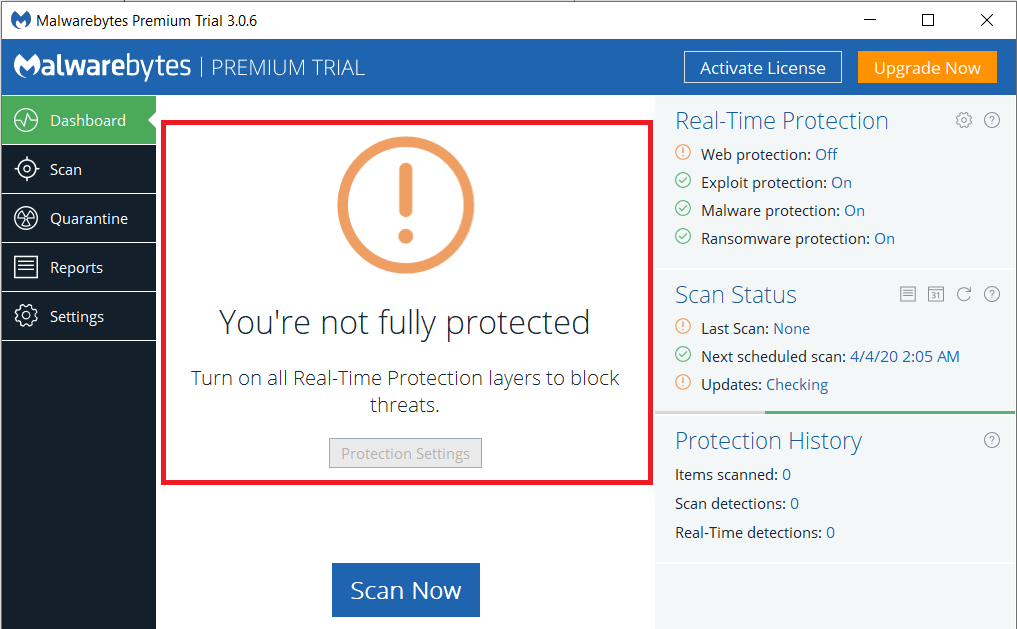
İçindekiler
Malwarebytes Gerçek Zamanlı Web Korumasını Düzeltme Hatası Açılmıyor
Bu hatayı düzeltmek için birden fazla yöntem vardır ve bunu herkes için yaptığı bilinen bir yöntem yoktur. Bu nedenle, aşağıdaki listeyi gözden geçirmenizi ve sizin için hangi yöntemin işe yaradığını ve sorunu çözdüğünü bulmanızı öneririz. Uygulamayı basit bir şekilde yeniden başlatarak başlıyoruz ve son yöntemle uygulamanın kendisini kaldırıp yeniden yükleme yolumuza devam ediyoruz.
Ancak başlamadan önce, bazı kullanıcılar Malwarebytes'i Yönetici olarak çalıştırmanın kendileri için hatayı çözdüğünü bildirdi, bu yüzden devam edin ve önce bunu deneyin. Bu işe yaramadıysa, ilk yönteme geçin.
Yöntem 1: Malwarebytes'i Yeniden Başlatın
Bilgisayarınız sinir krizi geçirdiğinde ne yaparsınız? Yeniden başlat, değil mi?
Bilgisayarda değişiklik yapmamızı gerektirecek daha karmaşık yöntemlere geçmeden önce aynısını Malwarebytes ile deneyelim. Ayrıca, bu yöntem ancak bir dakika sürer.
1. Yukarıya bakan bir ok bulmak için fare işaretçinizi görev çubuğunun sağ alt köşesine getirin. Sistem tepsisini genişletmek ve arka planda çalışan tüm uygulamaları ortaya çıkarmak için oka tıklayın .
2. Burada Malwarebytes logosunu (mavi renkli süslü bir M) bulun ve sağ tıklayın .
3. Aşağıdaki seçenekler listesinden 'Malwarebytes'ten Çık'ı seçin .
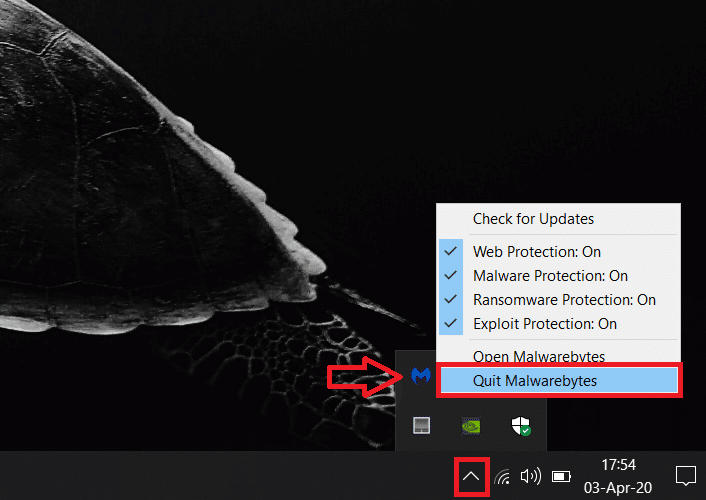
(Şimdi, Windows'u yenilemek ve hataya neden olabilecek herhangi bir yazılım sorununu gidermek için tam bir PC yeniden başlatma işlemi gerçekleştirmek istiyorsanız.)
4. Masaüstündeki simgesine çift tıklayarak veya başlat menüsünde (Windows tuşu + S) arayarak ve enter tuşuna basarak Malwarebytes'i yeniden açın .
Hatanın çözülüp çözülmediğini kontrol edin. Değilse, listeye devam edin ve diğer yöntemleri deneyin.
Yöntem 2: MBAM hizmetini yeniden başlatın
Önceki yöntemdeki hatayı düzeltmek için uygulamayı yeniden başlatmayı denedik ama bu işe yaramadı, bu yüzden bu yöntemde MBAM hizmetinin kendisini yeniden başlatacağız . MBAM hizmeti, bozuk olduğunda, şimdiye kadar tartıştığımız da dahil olmak üzere birden fazla hataya yol açacaktır. Hizmetin bozulduğunun bir işareti, artan RAM ve CPU kullanımını içerir. MBAM hizmetini yeniden başlatmak için aşağıdaki adımları izleyin:
1. Aşağıdaki yöntemlerden birini kullanarak kişisel bilgisayarınızda Görev Yöneticisi'ni başlatın :
a. Başlat düğmesine tıklayın, Görev Yöneticisi'ni arayın ve Aç'a tıklayın.
B. Windows tuşu + X'e basın ve ardından yetkili kullanıcı menüsünden Görev Yöneticisi'ni seçin.
C. Doğrudan Görev Yöneticisini açmak için Ctrl + Shift + Esc tuşlarına basın .
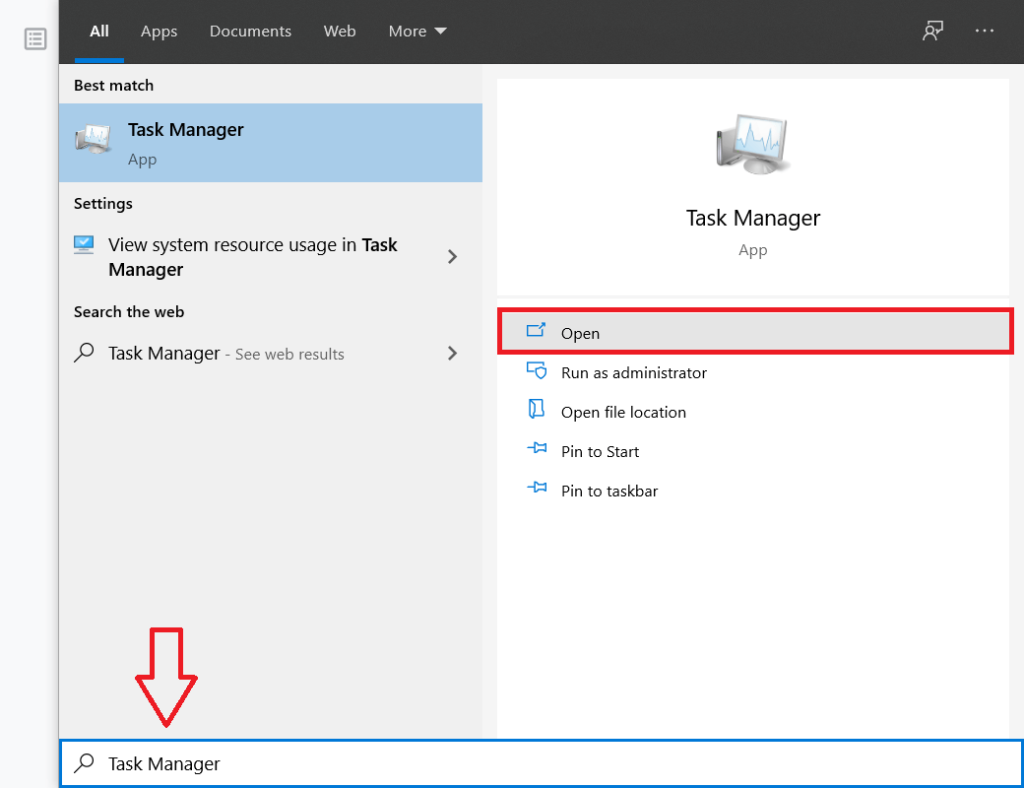
2. Görev Yöneticisi başlatıldığında, bilgisayarınızda çalışmakta olan tüm hizmetleri ve görevleri görmek için Daha Fazla Ayrıntı'ya tıklayın .
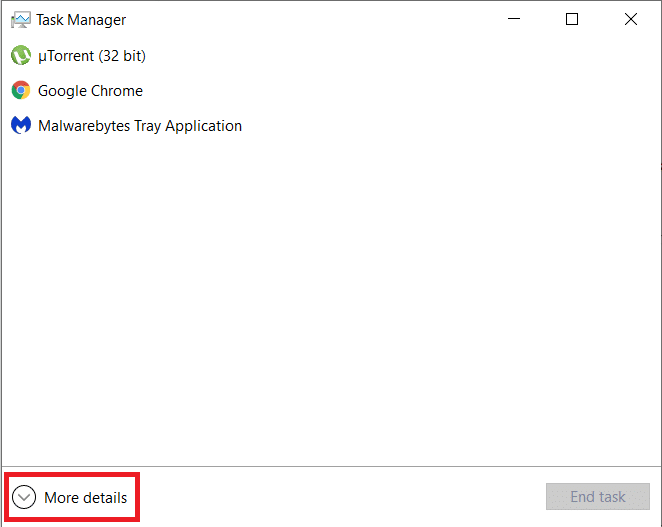
3. İşlemler listesini gözden geçirin ve Malwarebytes Hizmetini bulun. Girişe sağ tıklayın ve içerik menüsünden Görevi Sonlandır'ı seçin.
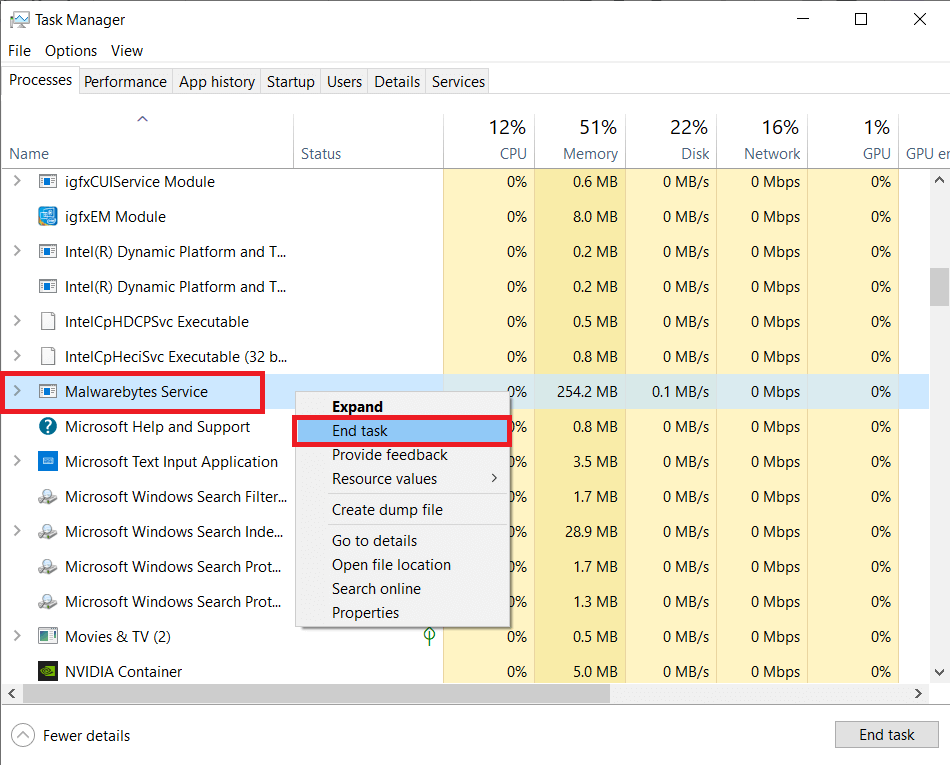
MBAM hizmeti için birden fazla giriş görürseniz, hepsini seçip sonlandırın.
4. Şimdi MBAM hizmetini yeniden başlatma zamanı. Görev yöneticisinde Dosya'ya tıklayın ve Yeni Görev Çalıştır'ı seçin .
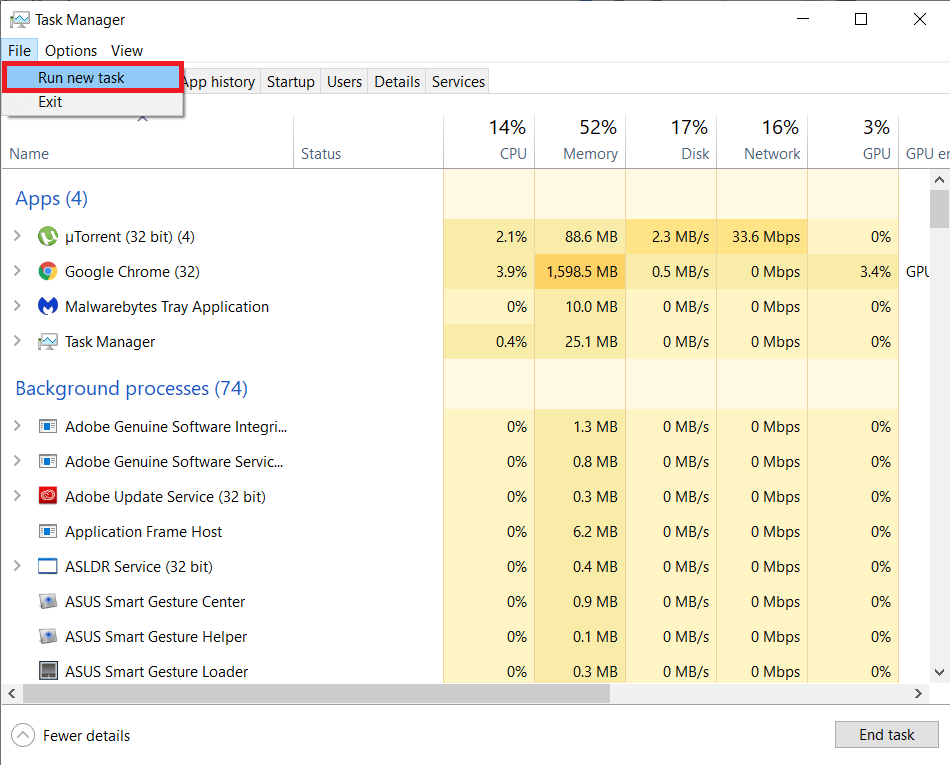
Ardından gelen iletişim kutusunda, türünün 5. 'MBAMService.exe' ve tıklayın OK hizmetini yeniden başlatmak için düğmeye.
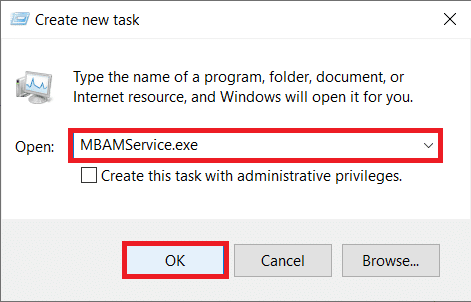
Son olarak, sisteminizi yeniden başlatın ve Malwarebytes Gerçek Zamanlı Web Korumasının Açılmamasını Düzeltip Düzeltemeyeceğinizi görmek için Malwarebytes'i açın.
Ayrıca Okuyun: Bilgisayarınızın Hızını Artırmak İçin 15 İpucu
Yöntem 3: Malwarebytes uygulamasını güncelleyin
Hatanın, uygulamanın eski bir sürümünden kaynaklanmış olması mümkündür. Bu durumda, en son sürüme güncellemek bizim için hatayı düzeltmelidir. Malwarebytes'i en son sürüme güncellemek için:
1. Masaüstünüzdeki simgeye çift tıklayarak veya Başlat menüsünden Malwarebytes'i başlatın.
2. Ayarlar'a tıklayın ve Uygulama sekmesine geçin .
3. Burada, uygulama güncellemeleri bölümünün altında bulunan Uygulama Güncellemelerini Yükle düğmesine tıklayın.
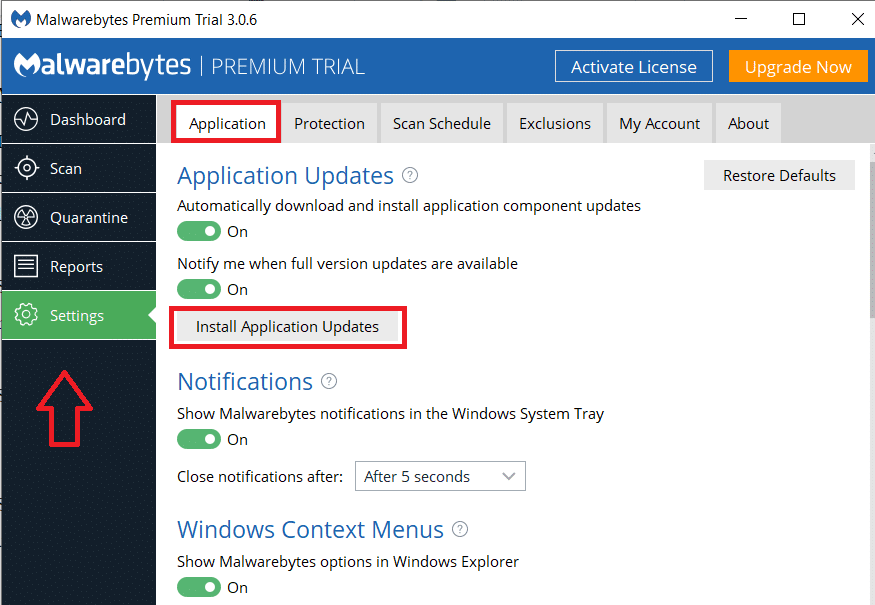
4. ' İlerleme: mevcut güncelleme yok ' veya ' İlerleme: Güncellemeler başarıyla indirildi ' yazan bir mesaj göreceksiniz . Şimdi, güncellemeleri yüklemek için izin istendiğinde Tamam'a ve ardından Evet'e tıklayın.
5. Uygulamayı en son sürüme güncellemek için ekrandaki talimatları tamamlayın. Güncellendikten sonra uygulamayı açın ve hatanın devam edip etmediğini görün.
Yöntem 4: Özel durum listesine Malwarebytes ekleyin
Hatanın, aynı sistemde kurulu iki farklı virüsten koruma veya kötü amaçlı yazılımdan koruma uygulaması arasındaki çakışmadan kaynaklandığı da biliniyor. Malwarebytes, diğer antivirüs uygulamalarıyla birlikte mükemmel bir şekilde çalışabileceğinin reklamını yapıyor, ancak durum her zaman böyle değil.
1. Virüsten koruma yazılımını, başlat menüsünde arayarak ve enter tuşuna basarak veya sistem tepsisindeki simgesine tıklayarak başlatın.
2. Bir istisna listesine dosya ve klasör ekleme seçeneği, her bir virüsten koruma yazılımına özgüdür, ancak aşağıda en yaygın kullanılan virüsten koruma yazılımının üçünde belirli ayara giden yol haritası yer almaktadır; Kaspersky, Avast ve AVG.
Avast: Ayarlar > Genel > Hariç Tutulanlar AVG: Ayarlar > Bileşenler > Web Kalkanı > İstisnalar Kaspersky: Ayarlar > Ek > Tehditler ve Hariç Tutulanlar > Hariç Tutulanlar > Güvenilir Uygulamaları Belirtin > Ekle
3. İlgili virüsten koruma yazılımınızın istisnalar listesine aşağıdaki dosyaları ekleyin.
C:\Program Files\Malwarebytes\Anti-Malware\assistant.exe C:\Program Files\Malwarebytes\Anti-Malware\malwarebytes_assistant.exe C:\Program Files\Malwarebytes\Anti-Malware\mbam.exe C:\Program Files \Malwarebytes\Anti-Malware\MbamPt.exe C:\Program Files\Malwarebytes\Anti-Malware\MBAMService.exe C:\Program Files\Malwarebytes\Anti-Malware\mbamtray.exe C:\Program Files\Malwarebytes\Anti- Kötü Amaçlı Yazılım\MBAMWsc.exe C:\Windows\system32\Drivers\farflt.sys C:\Windows\System32\drivers\mbae64.sys C:\Windows\System32\drivers\mbam.sys C:\Windows\System32\drivers\ MBAMChameleon.sys C:\Windows\System32\drivers\MBAMSwissArmy.sys C:\Windows\System32\drivers\mwac.sys
4. Ayrıca, istisnalar listesine aşağıdaki iki klasörü ekleyin
C:\Program Files\Malwarebytes\Kötü Amaçlı Yazılımdan
Koruma C:\ProgramData\Malwarebytes\MBAMService
Bilgisayarınızı yeniden başlatın ve Malwarebytes Gerçek Zamanlı Web Koruması Açılmıyor Hatasını düzeltip düzeltmediğimizi kontrol etmek için Malwarebytes'i açın.
Yöntem 5: Malwarebytes Web Protection sürücüsünü kaldırın
Bozuk MBAM web koruma sürücüleri, hatayla karşılaşmanızın nedeni de olabilir. Bu nedenle, sürücüleri kaldırmak ve yazılımın, sürücülerin temiz ve güncellenmiş bir sürümünü yüklemesine izin vermek, hatayı sizin için düzeltmelidir.
1. Başka adımlar gerçekleştirmeden önce Malwarebytes'i sonlandırmamız gerekecek. Bu nedenle, geri kaydırın, yöntem 1'i yürütün ve Malwarebytes'ten Çıkın .
(Sistem tepsisindeki Malwarebytes simgesine sağ tıklayın ve Malwarebytes'den Çık'ı seçin)
2. Klavyenizde Windows Tuşu + S tuşlarına basın, Komut İstemi yazın ve sağdaki panelden Yönetici Olarak Çalıştır'ı seçin .
(Alternatif olarak, Çalıştır komutunu çalıştırın, cmd yazın ve Ctrl + Shift + Enter tuşlarına basın)
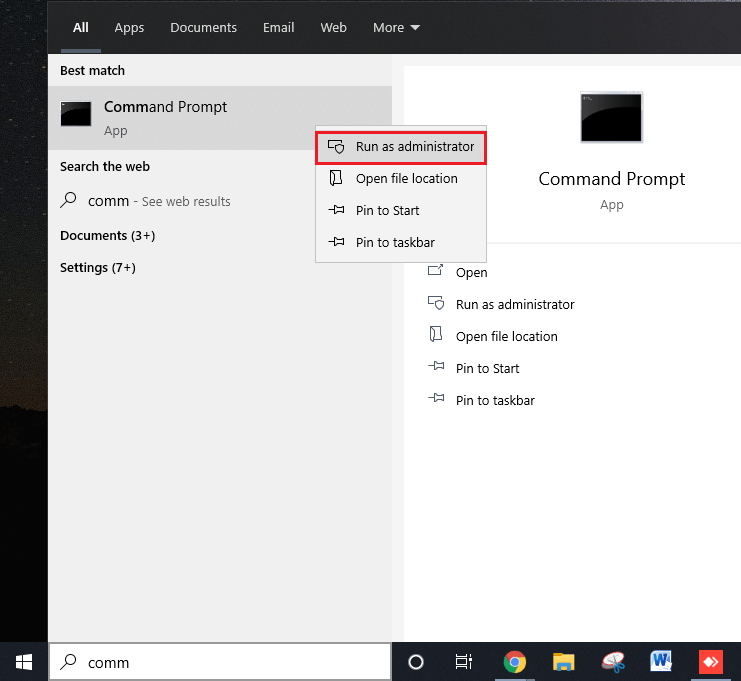
Komut İstemi'nin sisteminizde değişiklik yapmasına izin vermek için izin isteyen bir Kullanıcı Hesabı Denetimi açılır. İzin vermek ve devam etmek için Evet'e tıklayın .
3. Komut istemine aşağıdaki komutu yazın (veya kopyalayıp yapıştırın) ve enter tuşuna basın.
sc mbamwebprotection silme
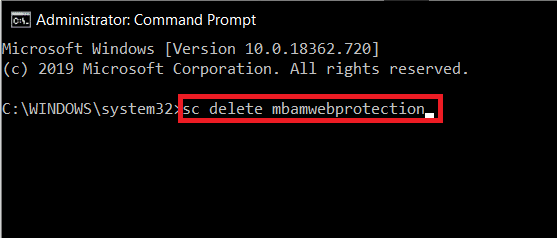
Bu, MBAM web koruma sürücülerini kişisel bilgisayarınızdan siler.
4. Bilgisayarınızı yeniden başlatın, Malwarebytes uygulamasını başlatın ve Koruma sekmesine geçin ve Gerçek Zamanlı Web Korumasını açın ve sorunun çözülüp çözülmediğini doğrulayın.
Yöntem 6: Malwarebytes'in Temiz Yeniden Yüklemesi
Yukarıdaki yöntemlerden hiçbiri sizin için işe yaramadıysa, uygulamanın kendisinin bozulmuş olması ve bırakılması gerekmesi olasılığı vardır. Endişelenmeyin, sizden güvenilir Malwarebytes üzerinden başka bir uygulama denemenizi istemiyoruz, Malwarebytes'i kaldırmanızı, kalan tüm dosyaları silmenizi/kaldırmanızı ve uygulamanın yeni, temiz bir sürümünü yüklemenizi istiyoruz.
Premium kullanıcıysanız, Aktivasyon Kimliğinize ve kendinizi şeylerin premium tarafına tekrar giriş yapmak için anahtara sahip olduğunuzdan emin olun. Aktivasyon kimliğinizi ve anahtarı hatırlamıyorsanız, bunları almak için aşağıdaki adımları izleyin (ücretsiz kullanıcılar doğrudan 6. adıma geçebilir ve 8. ve 9. adımlardan kaçınabilir):
1. Klavyenizdeki Windows tuşu + X'e basın veya güçlü kullanıcı menüsünü açmak için başlat düğmesine sağ tıklayın ve çalıştır'ı seçin . (Alternatif olarak, doğrudan çalıştırma komutunu başlatmak için Windows tuşu + R tuşlarına basın).
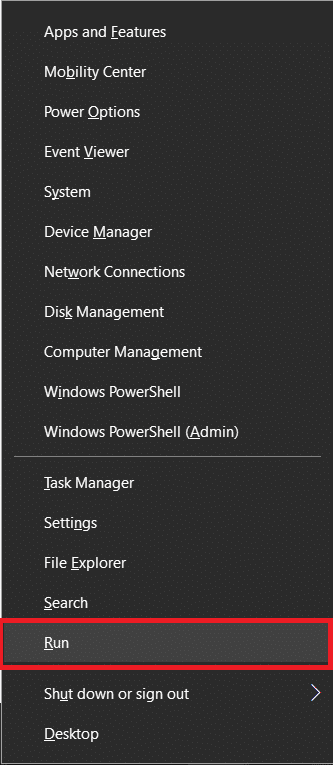
2. Çalıştır komut kutusuna 'Regedit' yazın ve kayıt defteri düzenleyicisini başlatmak için enter tuşuna basın.

3. Malwarebytes için Etkinleştirme Kimliğinizi ve anahtarınızı bulmak için adres çubuğunda sistem mimarinize göre ilgili adresleri kopyalayıp yapıştırın :
Windows x86 32-Bit için: HKEY_LOCAL_MACHINE\SOFTWARE\Malwarebytes' Anti-Malware Windows x64 64-Bit için: HKEY_LOCAL_MACHINE\SOFTWARE\Wow6432Node\Malwarebytes' Anti-Malware
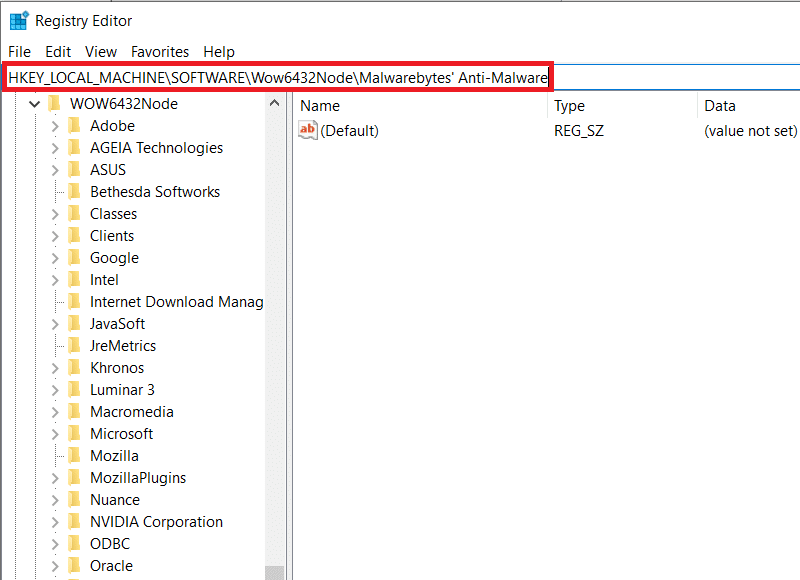
4. Şimdi Malwarebytes'i Kaldırma zamanı. Uygulamayı açın ve Ayarlar'a tıklayın . Burada Hesabım sekmesine geçin ve ardından Devre Dışı Bırak seçeneğine tıklayın .
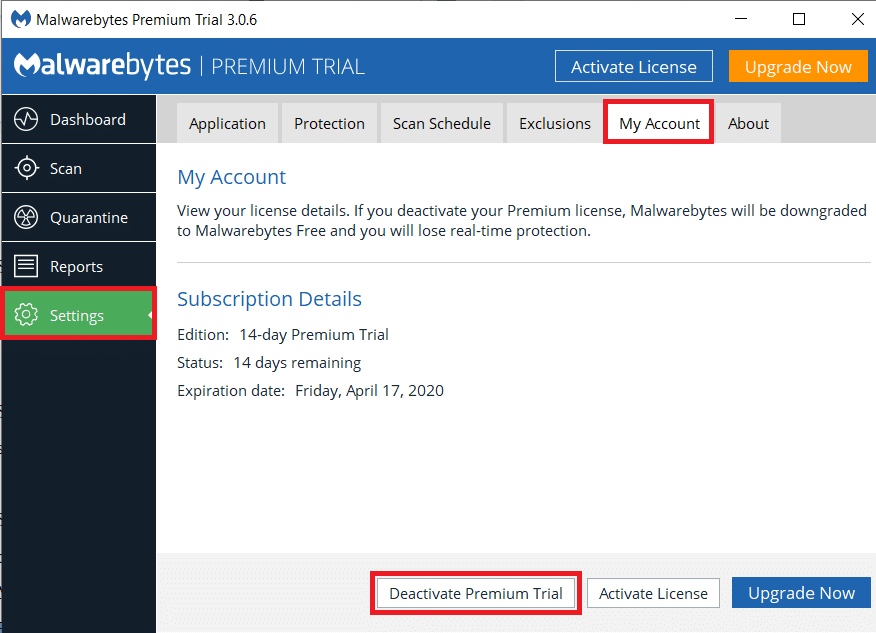
5. Ardından, Koruma ayarları'na tıklayın , “Kendini koruma modülünü etkinleştir” seçeneğini devre dışı bırakın ve uygulamayı kapatın.
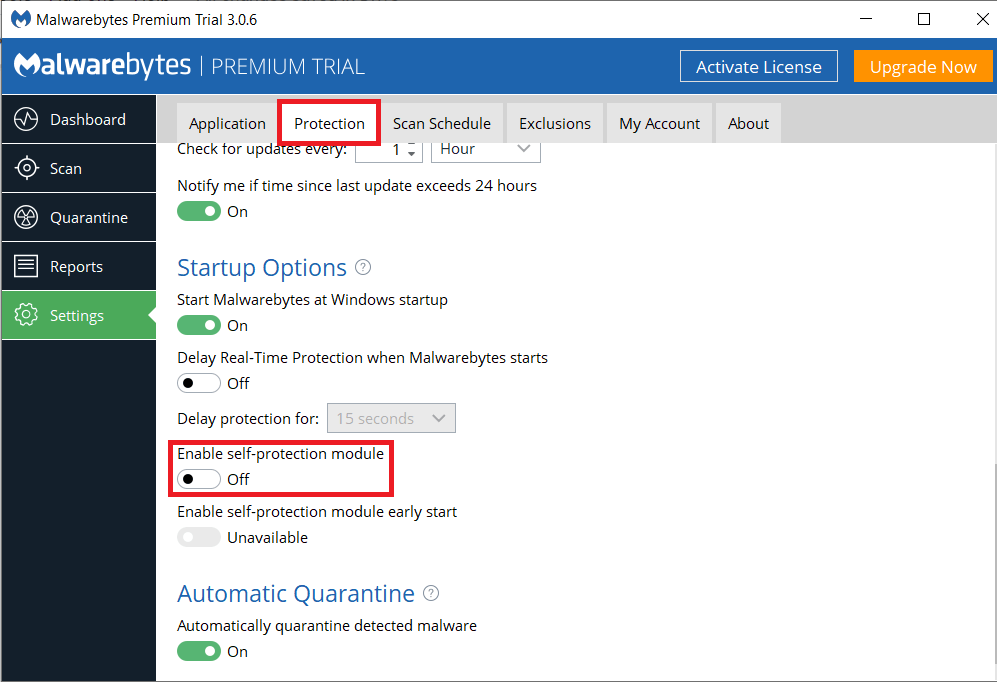
6. Malwarebytes Kaldırma Aracı'nı indirmek için Malwarebytes sitesine gidin . İndirdikten sonra, kaldırma aracını başlatın ve Malwarebytes'i kaldırmak için ekrandaki talimatları izleyin.
7. Araç Malwarebytes'i kaldırmayı bitirdiğinde bilgisayarınızı yeniden başlatın.
8. Malwarebytes'in resmi sitesine geri dönün ve uygulamanın en son sürümünü indirin.
9. Uygulamayı yüklerken, Deneme Sürümü'nün yanındaki kutunun işaretini kaldırın ve ekrandaki talimatlara göre yüklemeye devam edin.

10. Kurulduğunda uygulamayı açın ve Aktivasyon düğmesine tıklayın . Bu yöntemin 3. Adımında edindiğimiz Aktivasyon Kimliğinizi ve anahtarınızı girin ve Malwarebytes Premium'un keyfini tekrar çıkarmak için enter tuşuna basın.
Gerçek zamanlı web koruma hatası artık bir sorun olmamalı, ancak devam edin ve hatanın devam edip etmediğini kontrol edin.
Önerilen: Kötü Amaçlı Yazılımları kaldırmak için Malwarebytes Anti-Malware nasıl kullanılır?
Yukarıdaki yöntemlerin dışında, bazı kullanıcılar, hata ortaya çıkmadan önce sistemlerini bir geri yükleme noktasına geri yükleyerek 'Malwarebytes Gerçek Zamanlı Web Koruması Hatasını Açmıyor' sorununu çözdüğünü de bildirmiştir. Sistem geri yükleme noktalarının nasıl kullanılacağını öğrenmek için aşağıdaki makaleye bakın .
Bu yazımızda, sabit diskiniz bozulduğunda ona nasıl yeniden erişebileceğinizi anlatacağız. Haydi gelin birlikte izleyelim!
İlk bakışta AirPods, diğer gerçek kablosuz kulaklıklara benziyor. Ancak birkaç az bilinen özelliği keşfedilince her şey değişti.
Apple, yepyeni buzlu cam tasarımı, daha akıllı deneyimler ve bilindik uygulamalarda iyileştirmeler içeren büyük bir güncelleme olan iOS 26'yı tanıttı.
Öğrencilerin çalışmaları için belirli bir dizüstü bilgisayara ihtiyaçları vardır. Bu dizüstü bilgisayar, seçtikleri bölümde iyi performans gösterecek kadar güçlü olmasının yanı sıra, tüm gün yanınızda taşıyabileceğiniz kadar kompakt ve hafif olmalıdır.
Windows 10'a yazıcı eklemek basittir, ancak kablolu cihazlar için süreç kablosuz cihazlardan farklı olacaktır.
Bildiğiniz gibi RAM, bir bilgisayarda çok önemli bir donanım parçasıdır; verileri işlemek için bellek görevi görür ve bir dizüstü bilgisayarın veya masaüstü bilgisayarın hızını belirleyen faktördür. Aşağıdaki makalede, WebTech360, Windows'ta yazılım kullanarak RAM hatalarını kontrol etmenin bazı yollarını anlatacaktır.
Akıllı televizyonlar gerçekten dünyayı kasıp kavurdu. Teknolojinin sunduğu pek çok harika özellik ve internet bağlantısı, televizyon izleme şeklimizi değiştirdi.
Buzdolapları evlerde sıkça kullanılan cihazlardır. Buzdolapları genellikle 2 bölmeden oluşur, soğutucu bölme geniştir ve kullanıcı her açtığında otomatik olarak yanan bir ışığa sahiptir, dondurucu bölme ise dardır ve hiç ışığı yoktur.
Wi-Fi ağları, yönlendiriciler, bant genişliği ve parazitlerin yanı sıra birçok faktörden etkilenir; ancak ağınızı güçlendirmenin bazı akıllı yolları vardır.
Telefonunuzda kararlı iOS 16'ya geri dönmek istiyorsanız, iOS 17'yi kaldırma ve iOS 17'den 16'ya geri dönme konusunda temel kılavuzu burada bulabilirsiniz.
Yoğurt harika bir besindir. Her gün yoğurt yemek faydalı mıdır? Her gün yoğurt yediğinizde vücudunuzda nasıl değişiklikler olur? Hadi birlikte öğrenelim!
Bu yazıda en besleyici pirinç türleri ve seçtiğiniz pirincin sağlık yararlarından nasıl en iyi şekilde yararlanabileceğiniz ele alınıyor.
Uyku düzeninizi ve uyku vakti rutininizi oluşturmak, çalar saatinizi değiştirmek ve beslenmenizi buna göre ayarlamak, daha iyi uyumanıza ve sabahları zamanında uyanmanıza yardımcı olabilecek önlemlerden birkaçıdır.
Kiralayın Lütfen! Landlord Sim, iOS ve Android'de oynanabilen bir simülasyon mobil oyunudur. Bir apartman kompleksinin ev sahibi olarak oynayacak ve dairenizin içini iyileştirme ve kiracılar için hazır hale getirme amacıyla bir daireyi kiralamaya başlayacaksınız.
Bathroom Tower Defense Roblox oyun kodunu alın ve heyecan verici ödüller için kullanın. Daha yüksek hasara sahip kuleleri yükseltmenize veya kilidini açmanıza yardımcı olacaklar.













